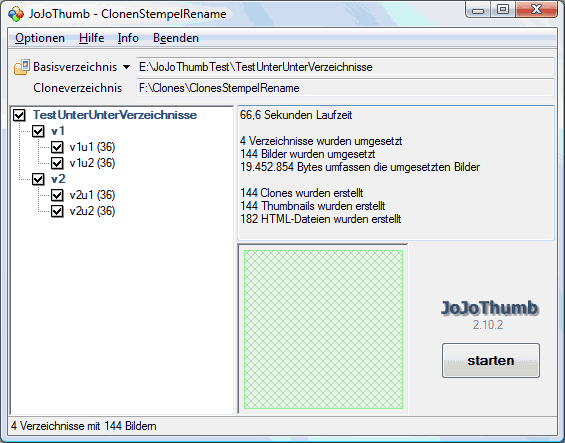
| Basisdialog |
Nach dem Aufstarten von JoJoThumb wird der Basisdialog geöffnet, in dem das Verzeichnis ausgewählt werden kann, das die umzusetzenden Bilder enthält.
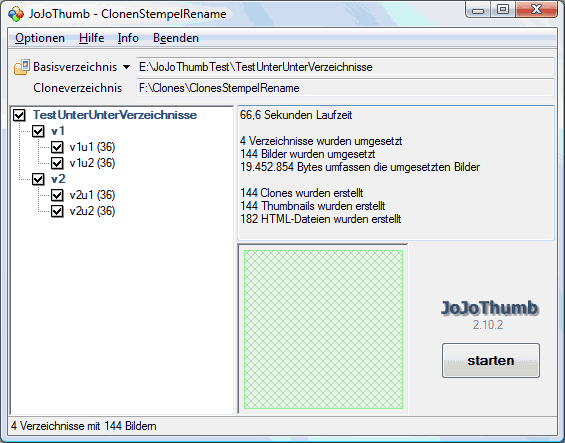
Kopfzeile
In der Kopfzeile wird hinter dem Programmnamen JoJoThumb der Name des aktiven
Profils ausgegeben.
Menü des Basisdialogs
Optionen
Über die Menüleiste kann ein
Optionendialog für vielfältige Einstellungsmöglichkeiten der Thumbnailerstellung sowie der HTML-Seitendefinition aufgerufen werden.
Hilfe
Über den Menüpunkt Hilfe oder durch Drücken der Taste "F1" wird eine Onlinehilfe aufgerufen.
Wird die Hilfe mit "F1" aufgerufen, wird sie für den jeweiligen Dialog bezugnehmend angezeigt.Anmerkung:
Da die Hilfefunktionalität auf Microsoft HTML-Help aufbaut, ist die Voraussetzung zum Funktionieren der Hilfe allerdings die Installation eines der folgenden Programme:
Microsoft Internet Explorer 4 oder neuer, Microsoft Windows 98 oder neuer, Microsoft Windows 2000 oder neuer, Microsoft Office 2000 oder neuer.Info
Es werden die Versionsbezeichnungen von JoJoThumb und der benötigten Komponenten angezeigt.
Beenden
JoJoThumb kann über den Menüpunkt "Beenden" sowie das "Fensterschließsymbol" beendet werden.
Läuft eine Umsetzung, wird nur der aktuelle Umsetzprozess abgebrochen.
Basisverzeichnis
Das Basisverzeichnis enthält, je nach Einstellung der Option
Speicherort der Bilder entweder direkt die umzusetzenden Bilder oder die Verzeichnis bzw. Unterverzeichnisse, in denen sich die umzusetzenden Bilder befinden.
Über dieses Dialogelement kann dieses Basisverzeichnis ausgewählt werden. Entweder wird ein Folgedialog geöffnet, in dem ein Verzeichnisbaum mit allen Laufwerken/Verzeichnissen des jeweiligen Rechners angezeigt wird, bzw. die letzten 16 benutzen Basisverzeichnisse.
Cloneverzeichnis
Falls die Option
Clonen aktiviert ist, wird hier zur Information der Name des Cloneverzeichnisses angezeigt.
Verzeichnisbaum
Im Verzeichnisbaum kann aus der Liste der möglichen unter die Auswahl fallenden Verzeichnisse eine einschränkende Auswahl getroffen werden. Der mögliche Umfang dieser Liste wird durch die Wahl des "Speicherorts der Bilder" bestimmt. Die Sortierreihenfolge kann im
Optionendialog festgelegt werden.
Anmerkung:
Mit Hilfe der Taste "F5" wird die Verzeichnisstruktur zwangsweise neu eingelesen. Dabei geht allerdings eine Auswahleinschränkung verloren.
Informationsbereich
Dieser Bereich besteht aus einem Informationsbereich sowie einem Feld für die Anzeige des zuletzt umgesetzten Bildes. Dort werden während der Umsetzung der Name, das Dateidatum, die Ausdehnung, die Größe und, wenn die Thumbnailerstellung eingeschaltet ist, das Thumbnailbild des zuletzt umgesetzten Bildes angezeigt.
Nach der Umsetzung wird der Gesamtumfang der Umsetzung ausgegeben.Die Anzeige des Bildes kann durch Klicken in das Thumbnail-Bildfeld ein- bzw. ausgeschaltet werden.
starten
Nach einigen Plausibilitätstests sowie der Überprüfung des
HTML-Seitenlayouts (
Startseite,
Indexseite,
Thumbnailseite und
Bildseite) und eventuell vorhandener
eigener JoJoScript-Funktionen (Syntax, fehlende Funktionen) wird die Aufbereitung gestartet.
Die Beschriftung des Knopfes ändert sich von starten in anhalten.
Statuszeile
Hier kann der Gesamtfortschritt verfolgt werden.
Verzeichnisbaum
Hier kann der Fortschritt für jedes ausgewählte Verzeichnis verfolgt werden.
- Noch umzusetzende Verzeichnisse werden im Verzeichnisbaum rot dargestellt.
- Das aktuelle Verzeichnis wird im Verzeichnisbaum gelb dargestellt, und, falls die Umsetzung länger als 1 Sekunde dauert, ein Fortschrittsbalken erzeugt.
- Schon umgesetzte Verzeichnisse werden im Verzeichnisbaum grün dargestellt.
Hinweis:
Falls der Eindruck entsteht, dass es ein Problem beim Erzeugen gibt, handelt es sich dabei um das Bild, das nach dem angezeigten Bild aufbereitet würde (entsprechend des Sortierschalters für die HTML-Thumbnailseite bzw. eine Sortierung nach dem Dateinamen, falls keine HTML-Aufbereitung gewünscht wird).
anhalten
Die Aufbereitung kann jederzeit durch Betätigen des Knopfes anhalten, durch Anwahl des Menüeintrages "Beenden" oder des "Fensterschließknopfes" abgebrochen werden.